Vídeo Conversor
- 1. Converter Vídeos a Qualquer Formato+
-
- 1.1 Conversores Gratís de Vídeo Para JPG
- 1.2 Top 5 Maneiras de Converter DVD para MKV
- 1.3 6 melhores conversores de vídeo para DVD
- 1.4 Conversores de Chaves (arquivos) Gratuitos 2020
- 1.5 Top 5 Gratis MOD Convertidor
- 1.6 Top 6 de Conversores para JPG
- 1.7 Criadores de vídeos do YouTube grátis
- 1.8 Top 7 Conversores de Dailymotion Online Grátis
- 1.9 Top 7 Conversores de Dailymotion Online Grátis
- 1.10 Conversores e Baixadores de Youtube e Dailymotion
- 1.11 Resenha Completa do Youtube VS Vimeo VS Dailymotion
- 1.12 Vimeo VS YouTube
- 1.13 Converta Vimeo para Instagram
- 1.14 Conversores de Vimeo Recomendados
- 1.15 Como Baixar Vídeos em 4K do Vimeo
- 1.16 Converter vídeos para MP4 HD / 720p online e grátis
- 1.17 Como baixar filmes em UHD em 4K grátis
- 1.18 5 principais GoPro Video Converter
- 1.19 Melhor software de vídeo GoPro para edição
- 1.20 envie vídeos MXF para o YouTube
- 1.21 MP4 Converter Downloader
- 1.22 Conversor Zamzar para converter vídeo
- 1.23 Revisão de Freemake Video Converter
- 1.24 principais conversores de vídeo do Twitter
- 2. Conversores de vídeo para áudio+
- 3. Dicas para converter vídeos +
-
- 3.1 Top 3 programas melhores que o Handbrake
- 3.2 Conversor iTunes
- 3.3 Conversor de vídeo em lote
- 3.4 Alternativas ao Handbrake para Mac
- 3.5 Top 5 Conversor MXF Comentários
- 3.6 Alterar a Resolução Online e Gratuitamente
- 3.7 Conversores de Vídeo GRÁTIS para Windows
- 3.8 6 dicas úteis para reproduzir vídeo
- 3.9 Métodos para mesclar vídeos no iPhone
- 3.10 Reprodutores de arquivos TS
QuickTime não funcionará na serra? Resolvido (Mojave Suportado)
Instalei recentemente a Mojave. Agora eu tenho problemas com certos filmes de quicktime que não estão sendo reproduzidos. -J.Norman
Como o homem acima, quando você atualizou para Mountain Lion, você pode encontrar o problema semelhante com seu QuickTime. Não pode abrir alguns arquivos de mídia. Peça à Apple no fórum para adicionar suporte de formato de mídia adicional ao QuickTime? Não perca seu tempo. Eu tenho uma maneira confiável que pode fazer o seu QuickTime reproduzir todos os formatos no Mountain Lion ao mesmo tempo. A solução é usar Wondershare UniConverter para Mac (Wondershare Video Converter Ultimate para Mac)
 Wondershare UniConverter
Wondershare UniConverter
Sue Kit de ferramentas de vídeo completa

- Converta vídeos para mais de 1.000 formatos, incluindo MP4, AVI, MOV, MKV, WMV, etc.
- Edite, aprimore e personalize seus vídeos, incluindo editar, cortar, mesclar, girar vídeos, adicionar legendas, etc.
- Converta e copie o DVD doméstico, edite arquivos de DVD e grave discos de DVD com apenas um clique.
- Kit de ferramentas versátil combina correção de metadados de vídeo, fabricante de GIF, transmissão de vídeo para TV, conversor VR e gravador de tela.
- SO suportado: Windows 10/8/7/Vista/XP, mac OS 10.15 (Catalina), 10.14, 10.13, 10.12, 10.11, 10.10, 10.9
É totalmente compatível com a Serra. Isso ajuda a converter qualquer arquivo de mídia em um formato de vídeo compatível com QuickTime em alta qualidade. Para os amantes do QuickTime, é absolutamente impossível perder o componente QuickTime Mountain Lion. Realmente faz QuickTime o único aplicativo que pode reproduzir todos os arquivos de mídia com os efeitos originais de vídeo e áudio. Agora, siga-me para resolver este problema de forma rápida e fácil.
Nota: Se você puder fazer o caso com o QuickTime, é claro, você pode tentar uma alternativa QuickTime - VLC media player para Mac
Passo 1 Importar arquivos de vídeo para esta alternativa do componente QuickTime
Primeiro, importe esses arquivos de mídia do Windows que o QuickTime não pode reproduzir no Mountain Lion. Para fazer isso, você pode clicar no ![]() botão para encontrar seus arquivos de vídeo alvo e, em seguida, arraste-os diretamente para este aplicativo.
botão para encontrar seus arquivos de vídeo alvo e, em seguida, arraste-os diretamente para este aplicativo.
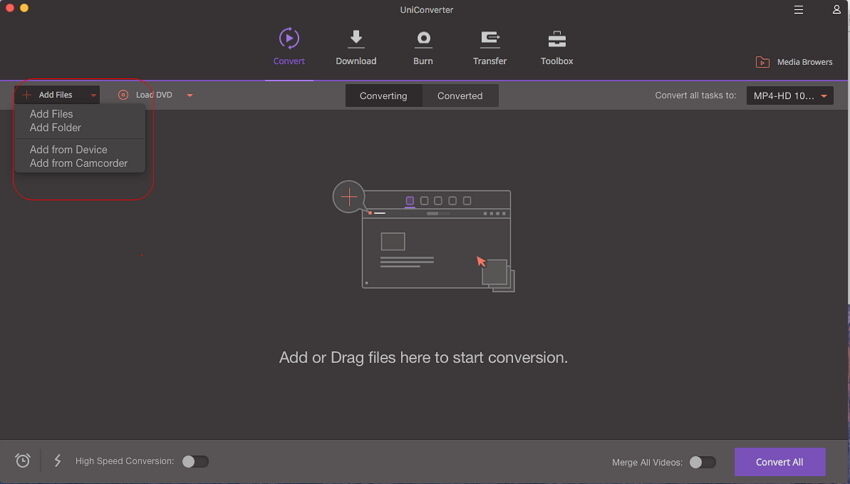
Passo 2 Selecione um formato compatível com QuickTime como o formato de saída
Como sabemos, o MOV é o formato de arquivo multimídia do QuickTime. Aqui, precisamos escolher como formato de saída. Vá para a seção Alvo e clique no botão drop-down, então uma lista drop-down aparecerá com as guias de Recentemente , Vídeo , Áudio e Dispositivos . Para simplesmente selecionar o formato MOV, vá para Vídeo > MOV e selecione a resolução específica à direita.

Passo 3 Iniciar conversão de vídeo na Mojave
A última coisa que você precisa fazer é clicar no botão Converter no canto inferior direito da interface principal do Mac Video Converter. Olhe, este aplicativo está convertendo arquivos para o QuickTime em seu Mac. Você pode ver o processo de conversão. Quando atinge 100%, basta mudar para o separador Convertido para encontrar os arquivos convertidos. Agora, basta arrastar um arquivo apenas convertido para o seu QuickTime para reproduzir. Certamente, o aplicativo pode repoduzi-los sem problemas. Incrível, não é?
Com isso, você não precisa ter nenhum equivalente QuickTime para Mojave. Basta baixar este componente QuickTime necessário para usá-lo com o QuickTime em seu Mac. Aproveite todos os arquivos de mídia no QuickTime agora!


